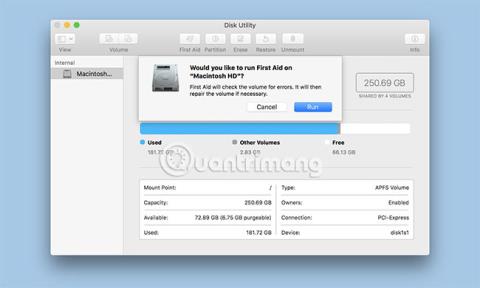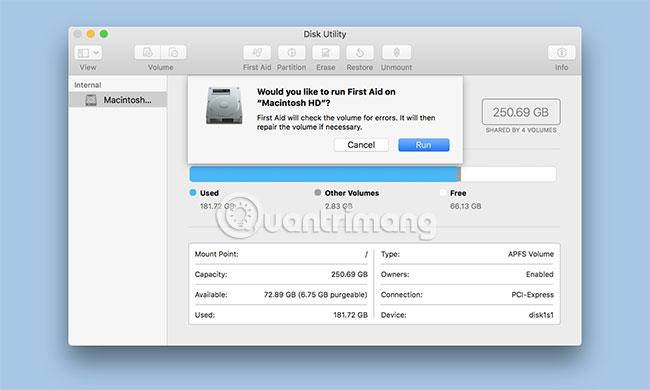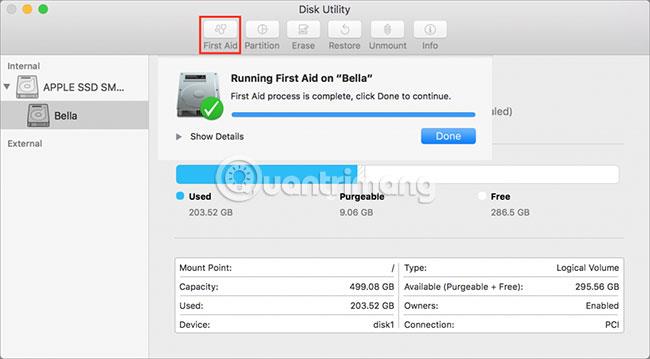Η λειτουργία Πρώτων Βοηθειών του Disk Utility μπορεί να επαληθεύσει την υγεία του σκληρού δίσκου και, εάν είναι απαραίτητο, να εκτελέσει επισκευές στις δομές δεδομένων του σκληρού δίσκου για να αποτρέψει τη μετατροπή μικρών προβλημάτων σε μεγάλα προβλήματα.
Με την εισαγωγή του OS X El Capitan, η Apple έκανε μερικές αλλαγές στον τρόπο λειτουργίας της δυνατότητας Πρώτων Βοηθειών στο Disk Utility. Η κύρια αλλαγή είναι ότι οι Πρώτες Βοήθειες δεν είναι πλέον σε θέση να επαληθεύσουν τη μονάδα ανεξάρτητα από την επισκευή. Τώρα, όταν εκτελείτε το First Aid, το Disk Utility θα επαληθεύσει την επιλεγμένη μονάδα δίσκου και, εάν εντοπιστούν σφάλματα, θα προσπαθήσει αυτόματα να διορθώσει το πρόβλημα. Πριν από το El Capitan, θα μπορούσατε απλώς να εκτελέσετε τη διαδικασία επαλήθευσης μόνοι σας και στη συνέχεια να αποφασίσετε εάν θέλετε να επιχειρήσετε μια επισκευή.
Πρώτες βοήθειες και μονάδα εκκίνησης
Μπορείτε να χρησιμοποιήσετε το Disk Utility's First Aid στη μονάδα εκκίνησης Mac. Ωστόσο, για να πραγματοποιηθούν επισκευές οι Πρώτες Βοήθειες, πρέπει πρώτα να αποσυναρμολογηθεί ο επιλεγμένος τόμος. Η μονάδα εκκίνησης Mac δεν μπορεί να αποπροσαρτηθεί κατά τη χρήση, πράγμα που σημαίνει ότι θα πρέπει να εκκινήσετε το Mac σας από άλλη συσκευή εκκίνησης. Αυτή μπορεί να είναι οποιαδήποτε μονάδα δίσκου που έχει εγκατεστημένο ένα αντίγραφο του OS X με δυνατότητα εκκίνησης. Διαφορετικά, μπορείτε να χρησιμοποιήσετε τον τόμο Recovery HD που δημιούργησε το OS X όταν εγκαταστάθηκε στο Mac σας.
Αυτό το άρθρο θα σας παρέχει οδηγίες για τη χρήση του Disk Utility's First Aid σε τόμους χωρίς εκκίνηση και, στη συνέχεια, για τη χρήση του First Aid όταν χρειάζεται να επιδιορθώσετε τον τόμο εκκίνησης Mac. Οι δύο μέθοδοι είναι παρόμοιες. Η κύρια διαφορά είναι η ανάγκη εκκίνησης από διαφορετικό τόμο αντί του κανονικού τόμου εκκίνησης. Σε αυτό το παράδειγμα, θα χρησιμοποιήσουμε τη μονάδα δίσκου Recovery HD που δημιουργήθηκε κατά την εγκατάσταση του OS X.
Οι πρώτες βοήθειες με ένταση δεν έχουν λειτουργία εκκίνησης
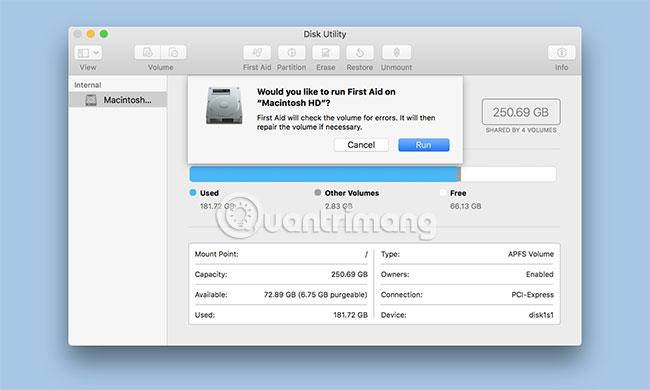
1. Εκκινήστε το Disk Utility, που βρίσκεται στο /Applications/Utilities/.
2. Εφόσον πιθανότατα θα χρησιμοποιείτε το Disk Utility από καιρό σε καιρό, είναι καλύτερο να το προσθέσετε στο Dock για ευκολότερη πρόσβαση στο μέλλον.
3. Το παράθυρο Disk Utility εμφανίζεται ως 3 παράθυρα. Στο επάνω μέρος του παραθύρου υπάρχει μια γραμμή που περιέχει λειτουργίες που χρησιμοποιούνται συνήθως, συμπεριλαμβανομένων των Πρώτων Βοηθειών. Στα αριστερά υπάρχει μια πλαϊνή γραμμή που δείχνει όλους τους τόμους που έχουν τοποθετηθεί στο Mac σας και στα δεξιά είναι ο κύριος πίνακας, που δείχνει πληροφορίες από την τρέχουσα επιλεγμένη δραστηριότητα ή συσκευή.
4. Χρησιμοποιήστε την πλαϊνή γραμμή για να επιλέξετε τον τόμο στον οποίο θέλετε να εκτελείτε τις Πρώτες Βοήθειες. Οι τόμοι είναι τα στοιχεία ακριβώς κάτω από το κύριο όνομα της συσκευής. Για παράδειγμα, μπορεί να έχετε στη λίστα έναν σκληρό δίσκο Western Digital , με δύο τόμους κάτω από αυτόν με το όνομα Macintosh HD και Music.
5. Το δεξί παράθυρο θα εμφανίσει πληροφορίες σχετικά με τον επιλεγμένο τόμο, συμπεριλαμβανομένου του μεγέθους και της χωρητικότητας που χρησιμοποιείται.
6. Με επιλεγμένο τον τόμο που θέλετε να επαληθεύσετε και να επιδιορθώσετε, κάντε κλικ στο κουμπί Πρώτες Βοήθειες στο επάνω μέρος.
7. Θα εμφανιστεί ένας αναπτυσσόμενος πίνακας που θα σας ρωτάει εάν θέλετε να εκτελέσετε τις Πρώτες Βοήθειες στον επιλεγμένο τόμο. Κάντε κλικ στην επιλογή Εκτέλεση για να ξεκινήσει η διαδικασία επαλήθευσης και επιδιόρθωσης.
8. Ο αναπτυσσόμενος πίνακας θα αντικατασταθεί από έναν άλλο πίνακα που εμφανίζει την κατάσταση της διαδικασίας επαλήθευσης και επισκευής. Θα δείτε ένα μικρό τρίγωνο στο κάτω αριστερό μέρος του πίνακα. Κάντε κλικ σε αυτό το τρίγωνο για να εμφανιστούν λεπτομέρειες.
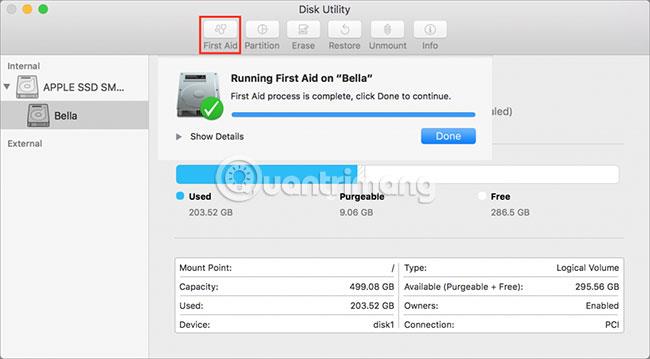
9. Η ενότητα λεπτομερειών θα αποκαλύψει τα βήματα που έγιναν από τη διαδικασία επαλήθευσης και επισκευής. Τα πραγματικά μηνύματα που εμφανίζονται θα διαφέρουν ανάλογα με τον τύπο του όγκου που επιθεωρείται ή επισκευάζεται. Οι τυπικοί σκληροί δίσκοι μπορούν να εμφανίζουν πληροφορίες σχετικά με καταλόγους αρχείων, ιεραρχίες καταλόγων και αρχεία πολλαπλών συνδέσμων, ενώ στους σκληρούς δίσκους Fusion θα ελέγχονται πρόσθετα στοιχεία, όπως κεφαλίδες τμημάτων και σημεία ελέγχου (διαδικασία διακοπής του συστήματος σε κάποιο σημείο για τον προσδιορισμό της περιβαλλοντικής κατάστασης) .
10. Εάν δεν βρέθηκαν σφάλματα, θα δείτε ένα πράσινο σημάδι επιλογής να εμφανίζεται στην κορυφή του αναπτυσσόμενου πίνακα.
Εάν εντοπιστούν σφάλματα, θα ξεκινήσει η διαδικασία επισκευής.
Επισκευή σκληρού δίσκου
Μερικές σημειώσεις σχετικά με το τι μπορείτε να περιμένετε όταν χρησιμοποιείτε τις Πρώτες Βοήθειες για την επισκευή του σκληρού σας δίσκου:
Εάν το First Aid αναφέρει ότι η μονάδα φαίνεται να είναι εντάξει ή ότι η μονάδα έχει επισκευαστεί, όλα έχουν τελειώσει. Σε ορισμένες προηγούμενες εκδόσεις των Πρώτων Βοηθειών, ήταν απαραίτητο να εκτελεστεί η διαδικασία επισκευής πολλές φορές για να διασφαλιστεί ότι η επισκευή είχε ολοκληρωθεί. αλλά τώρα αυτό δεν είναι πλέον απαραίτητο.
Εάν οι Πρώτες Βοήθειες εμφανίσουν ένα σφάλμα "Overlapped area allocation" , το Disk Utility θα δημιουργήσει το φάκελο DamagedFiles στο ριζικό επίπεδο της μονάδας εκκίνησης. Αυτό το σφάλμα υποδεικνύει ότι δύο αρχεία (ή πιθανώς περισσότερα) καταλαμβάνουν την ίδια θέση στη μονάδα που επισκευάζεται. Πιθανότατα και τα δύο αρχεία είναι κατεστραμμένα, αλλά υπάρχει μια μικρή πιθανότητα να ανακτήσετε ένα ή και τα δύο από αυτά τα αρχεία.
Μπορείτε να ελέγξετε τα αρχεία στο φάκελο DamagedFiles. Εάν δεν χρειάζεστε αυτό το αρχείο ή μπορείτε εύκολα να το δημιουργήσετε ξανά, απλώς διαγράψτε το αρχείο και είστε έτοιμοι. Εάν αυτό το αρχείο είναι πολύ σημαντικό, ελέγξτε το αντίγραφο ασφαλείας για να βρείτε ένα χρησιμοποιήσιμο αντίγραφο.
Εάν οι Πρώτες Βοήθειες αναφέρουν "Η υποκείμενη εργασία αναφέρθηκε αποτυχία" , αυτό σημαίνει ότι οι Πρώτες Βοήθειες απέτυχαν να επιδιορθωθούν. Ωστόσο, μην τα παρατάς. Δοκιμάστε να εκτελέσετε ξανά τη διαδικασία επισκευής μερικές φορές.
Εάν η επισκευή δεν είναι επιτυχής και έχετε ένα αντίγραφο ασφαλείας όλων των δεδομένων που είναι αποθηκευμένα στην επηρεαζόμενη μονάδα δίσκου, θα πρέπει να διαμορφώσετε ξανά τη μονάδα δίσκου και να πραγματοποιήσετε καθαρή εγκατάσταση του OS X. Στη συνέχεια, θα πρέπει να διαμορφώσετε ξανά τη μονάδα δίσκου και να εκτελέσετε μια καθαρή εγκατάσταση του OS X. μπορεί να επαναφέρει τα δεδομένα αντιγράφων ασφαλείας χρησιμοποιώντας το Migration Assistant.
Πρώτες βοήθειες στη μονάδα εκκίνησης
Το Disk Utility's First Aid έχει μια ειδική λειτουργία Live Mode που μπορεί να χρησιμοποιηθεί όταν εκτελείτε τη μονάδα εκκίνησης. Ωστόσο, περιορίζεστε στο να μπορείτε να πραγματοποιείτε επαλήθευση μονάδας δίσκου μόνο ενώ το λειτουργικό σύστημα εκτελείται από την ίδια μονάδα δίσκου. Εάν εντοπιστεί σφάλμα, εμφανίζονται οι Πρώτες Βοήθειες, αλλά δεν γίνεται προσπάθεια επισκευής της μονάδας.
Υπάρχουν διάφοροι τρόποι για να διορθώσετε το πρόβλημα, ώστε να μπορείτε να δοκιμάσετε και να επιδιορθώσετε την κανονική μονάδα εκκίνησης του Mac σας. Οι μέθοδοι περιλαμβάνουν εκκίνηση από τόμο OS X Recovery HD ή άλλη μονάδα δίσκου που περιέχει OS X.
( Σημείωση : Εάν δοκιμάζετε μια μονάδα δίσκου Fusion, πρέπει να εκκινήσετε με OS X 10.8.5 ή μεταγενέστερη έκδοση. Θα πρέπει να χρησιμοποιήσετε την ίδια έκδοση του OS X που είναι εγκατεστημένη στην τρέχουσα μονάδα εκκίνησης).
Εκκίνηση από το Recovery HD
Στον οδηγό θα βρείτε πλήρεις οδηγίες βήμα προς βήμα για την εκκίνηση από το volume Recovery HD και την εκκίνηση του Disk Utility: Χρησιμοποιήστε το Volume HD Recovery για επανεγκατάσταση του OS X ή αντιμετώπιση προβλημάτων Mac.
Αφού κάνετε επιτυχή επανεκκίνηση από το Recovery HD και εκκινήσετε το Disk Utility, μπορείτε να χρησιμοποιήσετε την παραπάνω μέθοδο για να χρησιμοποιήσετε τις Πρώτες Βοήθειες σε μια μονάδα χωρίς δυνατότητα εκκίνησης για να επαληθεύσετε και να επισκευάσετε τη μονάδα.
Ελπίζω να είστε επιτυχημένοι.